怎么隐藏华为手机桌面图标 华为手机如何在桌面上隐藏应用图标
更新时间:2023-05-14 08:51:08作者:jiang
怎么隐藏华为手机桌面图标,作为使用华为手机用户,我们常常会需要在桌面上隐藏某些应用图标,这样可以保护我们的隐私或者让桌面更加整洁。那么问题来了,华为手机如何隐藏应用图标呢?其实华为手机的操作非常简单,在设置里面就可以轻松完成应用图标的隐藏。下面我们就来了解一下具体的步骤。
华为手机如何在桌面上隐藏应用图标
方法如下:
1.打开华为手机,进入它的桌面,桌面上有很多图标;
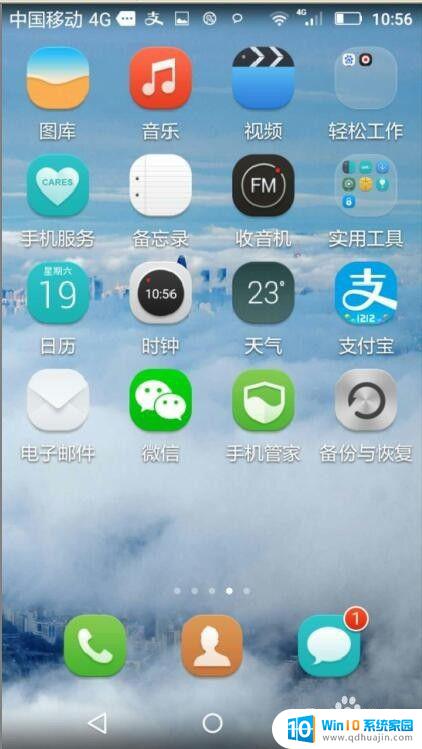
2.用两个手指由内向外沿着如图中所示的矩形对角线的方向滑动,沿另外一条对角线也可以;
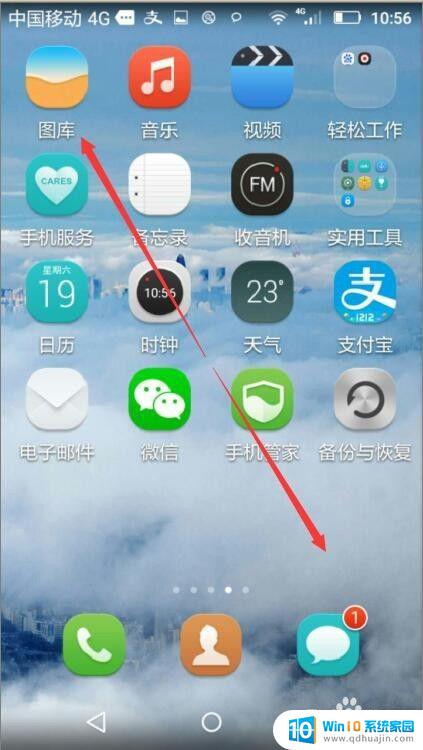
3.出现已隐藏的应用,目前是空的;
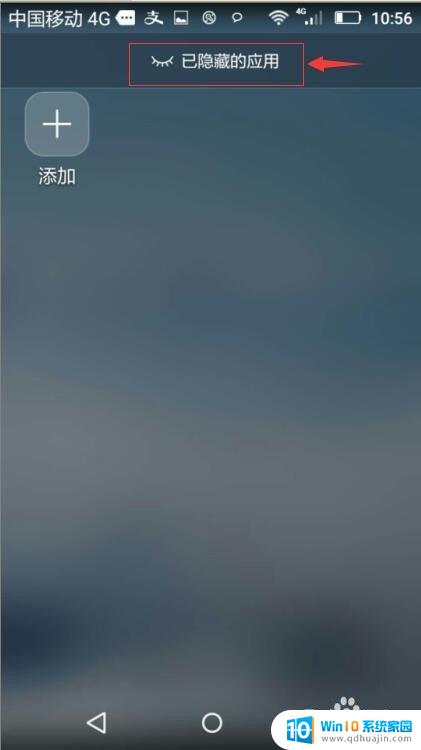
4.点添加按钮;
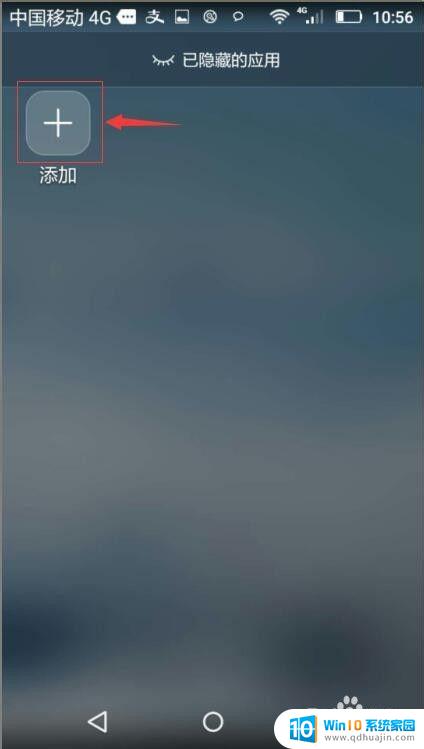
5.目前37个桌面图标,隐藏图标为0,我们点一下想隐藏的图标;
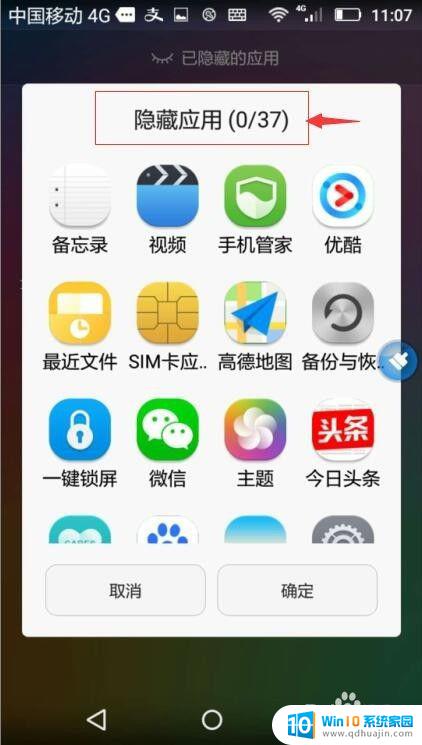
6.目前选中了5个图标,它们的前面被打上了勾,我们按一下确定;
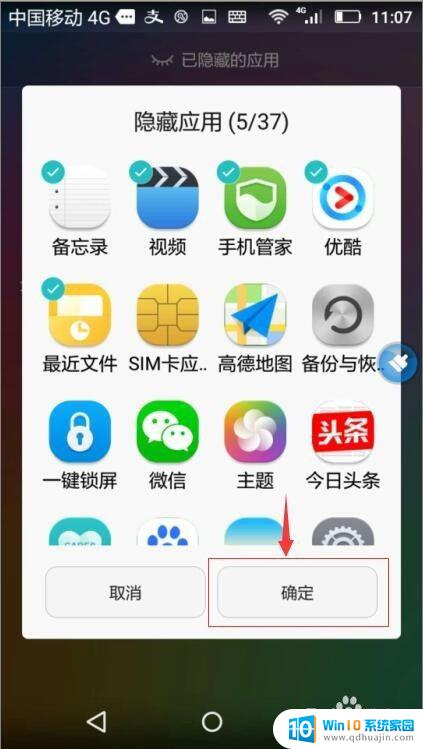
7.刚才选中的5个图标就成功地被隐藏了。
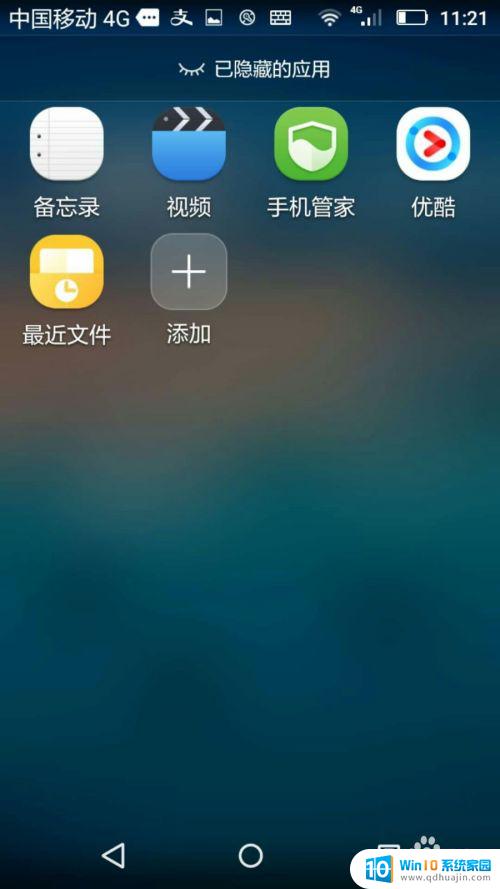
华为手机有着很方便的隐藏应用图标的功能,用户可以根据自己的需求来进行设置。这个功能可以在保护隐私、整理桌面、提高效率等方面都有很大的帮助。如果您想要隐藏某些应用图标,可以按照上述方法进行设置,让您的手机更加个性化、实用化。
怎么隐藏华为手机桌面图标 华为手机如何在桌面上隐藏应用图标相关教程
热门推荐
电脑教程推荐
win10系统推荐
- 1 萝卜家园ghost win10 64位家庭版镜像下载v2023.04
- 2 技术员联盟ghost win10 32位旗舰安装版下载v2023.04
- 3 深度技术ghost win10 64位官方免激活版下载v2023.04
- 4 番茄花园ghost win10 32位稳定安全版本下载v2023.04
- 5 戴尔笔记本ghost win10 64位原版精简版下载v2023.04
- 6 深度极速ghost win10 64位永久激活正式版下载v2023.04
- 7 惠普笔记本ghost win10 64位稳定家庭版下载v2023.04
- 8 电脑公司ghost win10 32位稳定原版下载v2023.04
- 9 番茄花园ghost win10 64位官方正式版下载v2023.04
- 10 风林火山ghost win10 64位免费专业版下载v2023.04